지불 항목 필드에서는 양식의 오른쪽 사이드바에서 다양한 결제 필드(Payment Fields) 옵션을 찾을 수 있습니다. 지금부터 지불 항목 필드 설정을 설명하겠습니다.
지불 항목 필드 상세 설정 편집 #
1. 지불 항목 필드를 드래그 앤 드롭해 지불 항목 필드를 추가합니다.
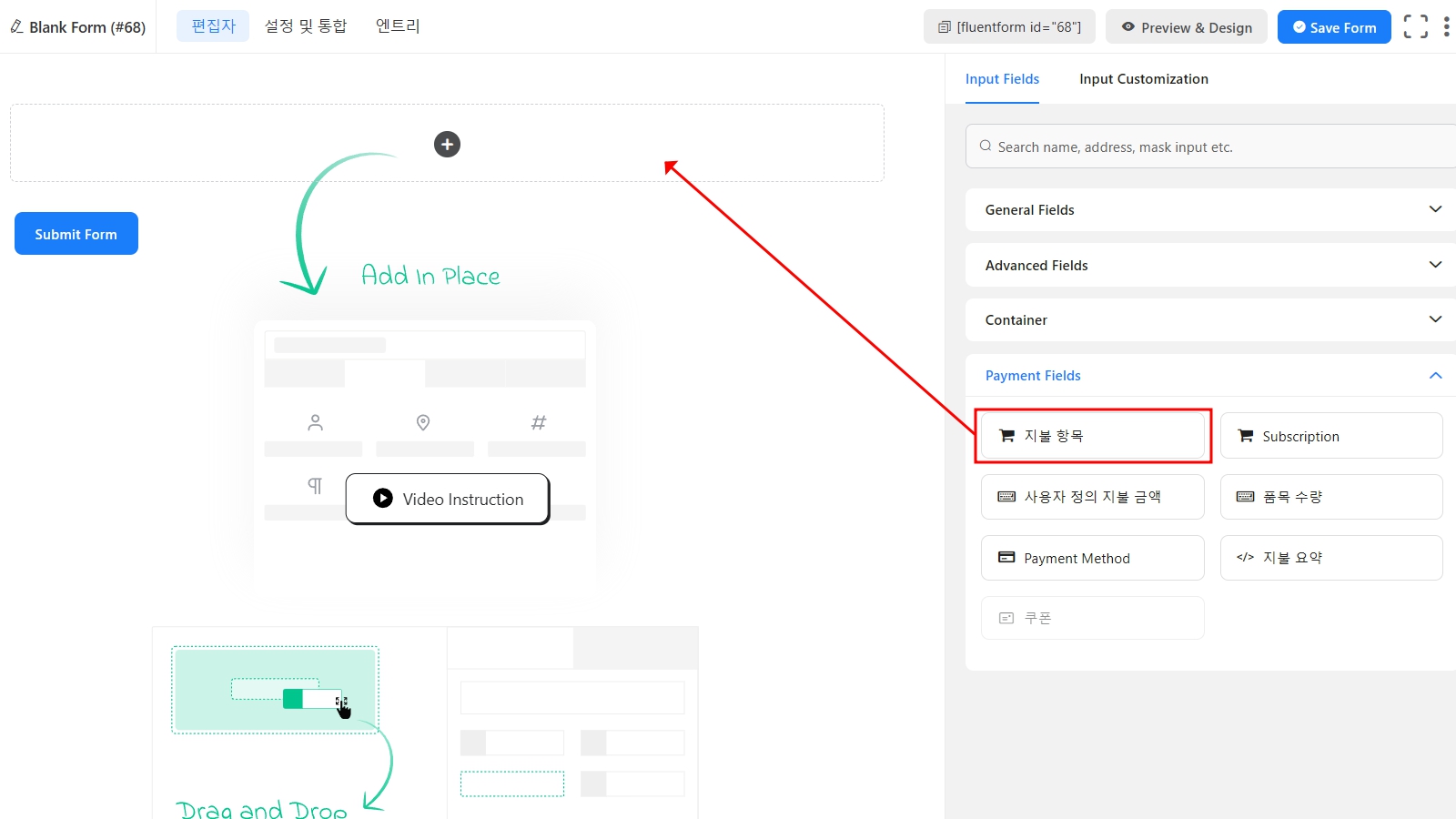
2. 필드 위에 마우스를 올리면 나타나는 편집 아이콘을 클릭하거나, 필드를 선택했을 때 오른쪽 사이드바에 있는 Input Customization(필드 사용자 정의) 탭을 클릭합니다.
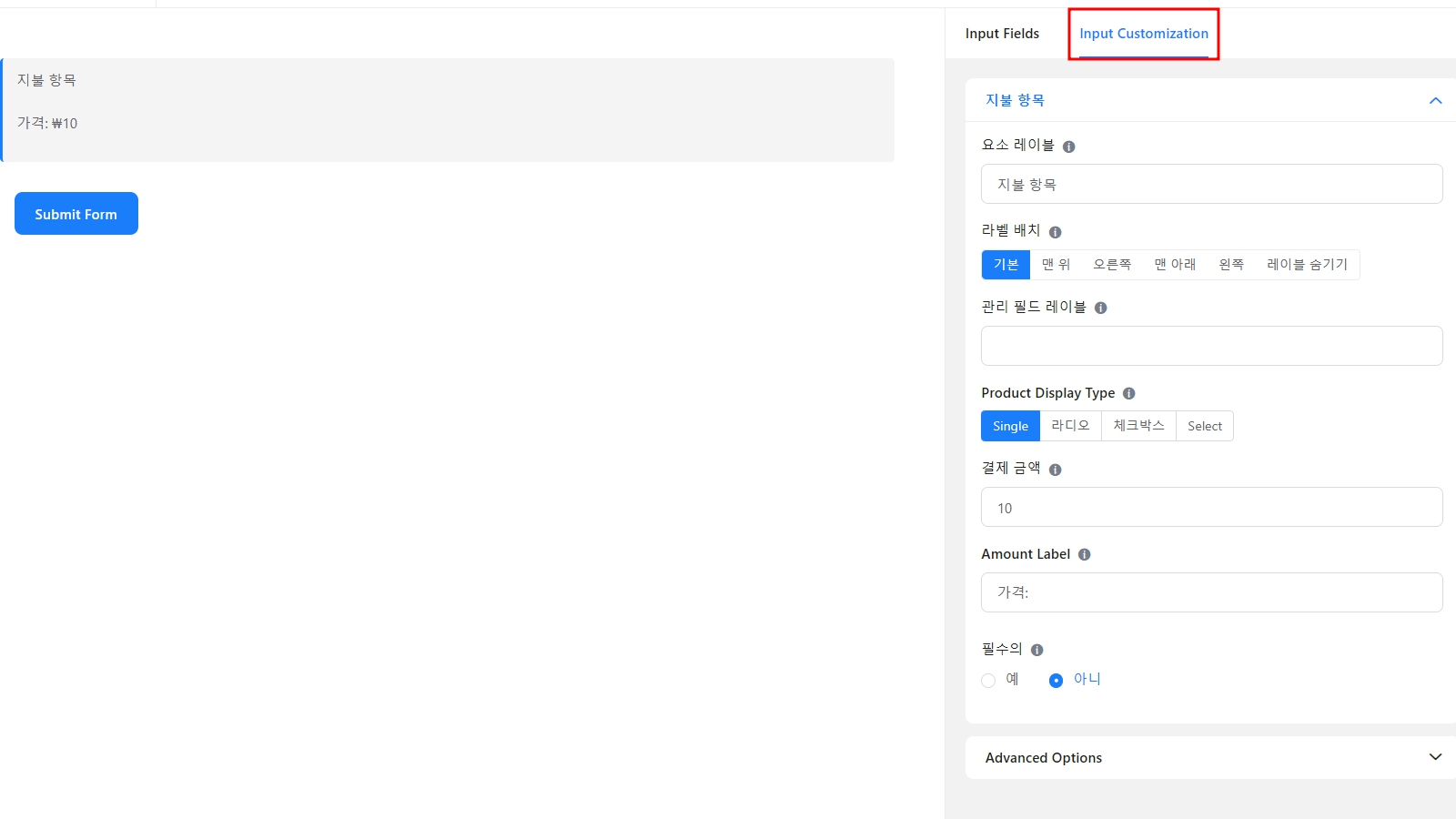
3. Input Customization(필드 사용자 정의) 항목에는 기본 필드 설정과 Advanced Options(고급 설정) 두 가지 옵션이 있습니다. 각각 항목에서 필드의 설정을 변경할 수 있습니다.
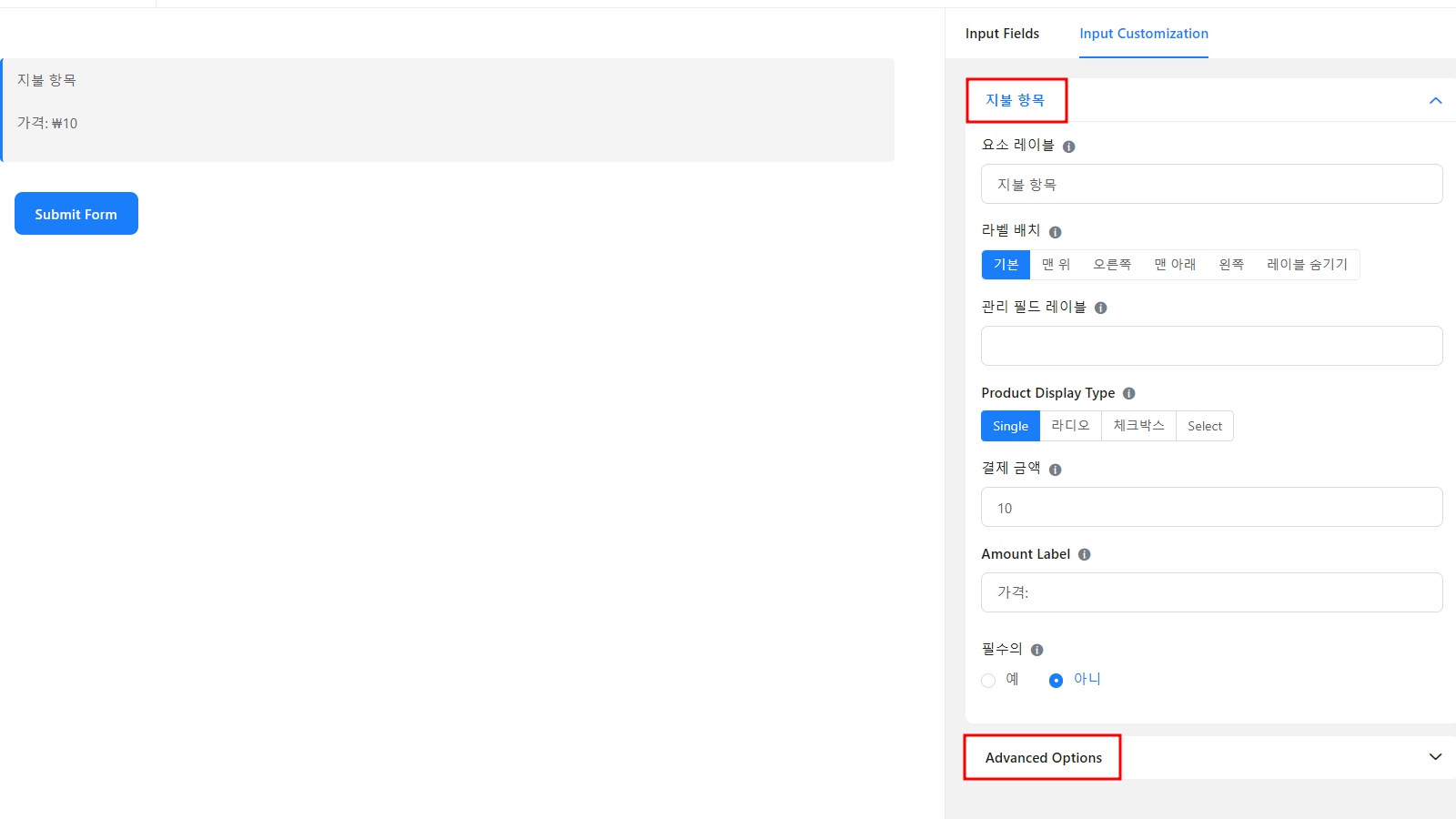
필드 상세 설정 – 기본 필드 설정 #
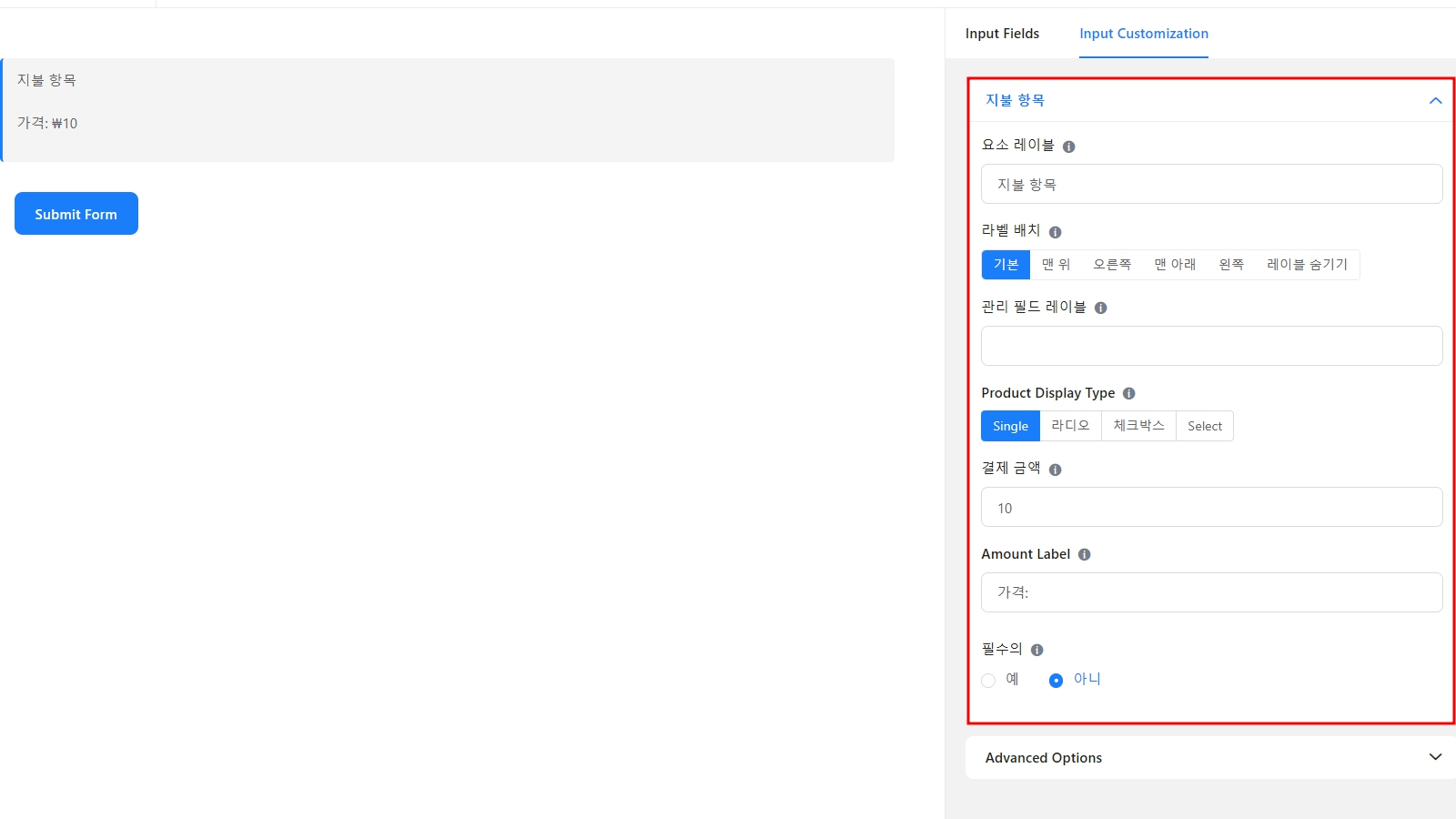
1. 요소 레이블: 필드에 이름을 지정합니다. 이 이름은 양식을 보는 방문자에게 표시됩니다.
2. 라벨 배치: 필드 레이블의 위치를 설정합니다. 옵션으로는 Top, Left, Right, Default가 있으며, Default는 글로벌 레이블 배치 설정을 따릅니다.
3. 관리 필드 레이블: 관리자가 양식 제출을 볼 때 다른 레이블을 표시하려면 이 옵션을 설정합니다. 이는 양식 자체에는 영향을 미치지 않습니다.
4. Product Display Type: 제품을 단일 항목(Single Item), 라디오 선택(Radio Selection), 체크박스 선택(Checkbox Selection), 또는 선택 필드(Select Fields)로 표시할 수 있습니다.
5. 결제 금액: 결제 금액을 설정합니다. 최대 소수점 두 자리까지 입력할 수 있습니다.
6. Amount Label: 금액 레이블을 제공합니다.
7. 필수: 사용자가 양식을 제출할 때 필드를 비워둘 수 있는지 여부를 설정합니다.
필드 상세 설정 – Advanced Options(고급 설정) #
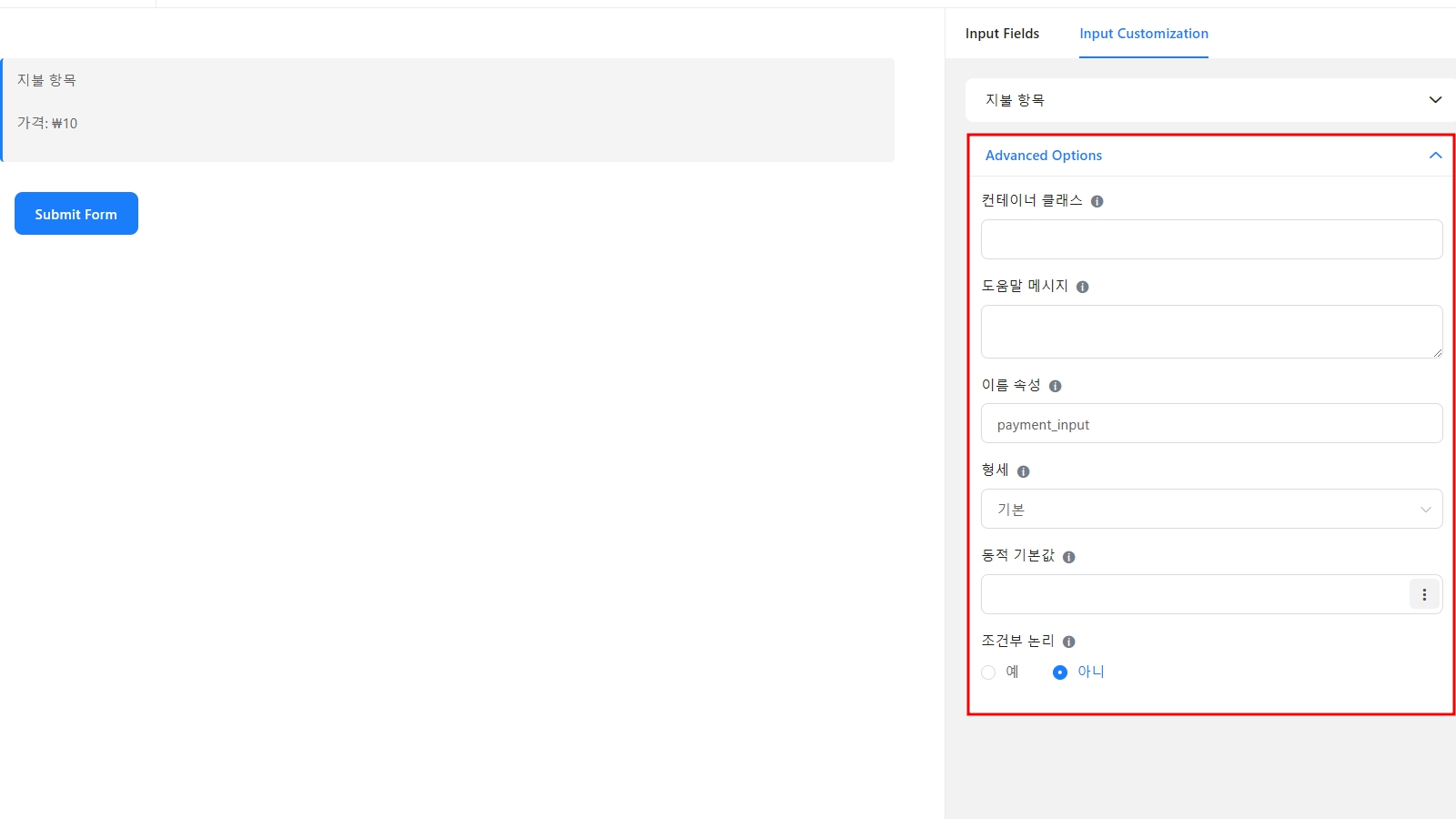
1. 컨테이너 클래스: 필드에 사용자 지정 CSS 클래스를 추가할 수 있습니다.
2. 도움말 메세지: 사용자에게 도움말 메시지를 제공합니다. 이 옵션에 텍스트를 추가하면 사용자에게 도움말로 표시됩니다.
3. 이름 속성: 입력 필드의 이름 속성은 HTML의 이름 속성과 동일합니다. 변경할 필요는 없습니다.
4. 형세: 선택 항목의 레이아웃을 설정할 수 있습니다. 옵션으로는 인라인 레이아웃(Inline Layout), 버튼 타입 스타일(Button Type Styles), 2-컬럼 레이아웃(2-Column Layout), 3-컬럼 레이아웃(3-Column Layout), 4-컬럼 레이아웃(4-Column Layout), 5-컬럼 레이아웃(5-Column Layout)이 있습니다.
5. 동적 기본값: 필드에 고정 값을 수동으로 설정하거나, 이용 가능한 숏코드를 사용하여 동적으로 미리 채울 수 있습니다.
6. 조건부 논리: 특정 규칙을 만들어 다른 필드의 값에 따라 입력 필드를 동적으로 숨기거나 표시할 수 있습니다.
이것으로 지불 항목 필드 설정에 대한 설명을 마칩니다. 더 궁금한 점이 있다면 언제든지 q&a 게시판이나 문의를 이용해주세요. 감사합니다!




